Android에서 Android로 앱을 전송하는 가장 좋은 6가지 방법
새 안드로이드 폰으로 전환할 때 가장 큰 고민 중 하나는 진행 상황, 데이터 또는 설정을 잃지 않고 새 폰으로 앱을 옮기는 것입니다. 안드로이드에는 번거로움 없이 전환할 수 있는 여러 가지 옵션이 있다는 사실을 알게 되면 기뻐하실 겁니다. 이 가이드에서는 전환을 위한 6가지 주요 방법을 소개합니다. Android에서 Android로 앱 전송내장 기능부터 무선 옵션까지, 어떤 상황에도 가장 적합한 접근 방식을 여기에서 찾아보세요!
가이드 목록
백업 및 복원을 통해 Android에서 Android로 앱을 전송하는 방법 가이드 Bluetooth를 통해 Android에서 Android로 앱을 무선으로 전송하는 방법 Google 백업을 사용하여 Android에서 Android로 앱 전송 한 번의 클릭으로 Android 휴대폰 간에 앱을 전송하는 가장 좋은 방법 Smart Switch를 사용하여 Samsung Android에서 Android로 앱 전송 NFC를 통해 Android에서 Android로 앱을 전송하는 전체 단계 [최신]백업 및 복원을 통해 Android에서 Android로 앱을 전송하는 방법 가이드
백업 및 복원 기능은 기존 Android 기기에서 새 Android 기기로 앱을 전송하는 오래되었지만 안정적인 방법입니다. 모든 앱 데이터, 설정 및 환경 설정이 기존 기기에 저장되어 새 기기에서 손쉽게 복구할 수 있습니다.
1 단계.이전 Android 휴대폰에서 "설정" 앱을 열고 "시스템" > "백업"으로 이동하세요. "Google 드라이브에 백업" 스위치를 켜세요.
2 단계.완료되면 새 Android 기기를 켜세요. 설정 과정에서 동일한 Google 계정으로 로그인한 후, 최근 백업을 선택하여 이전 Android 휴대폰의 앱과 데이터를 복원하세요.
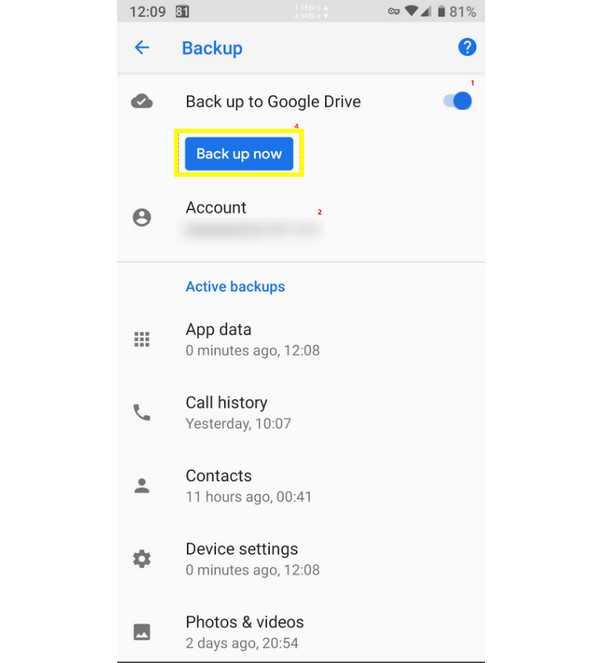
Bluetooth를 통해 Android에서 Android로 앱을 무선으로 전송하는 방법
인터넷 연결 속도가 좋지 않더라도 Bluetooth를 통해 한 Android 기기에서 다른 Android 기기로 앱을 전송할 수 있으므로 문제가 없습니다. Bluetooth는 파일 전송 시 클라우드 저장소보다 느리지만, 작은 앱이나 APK 파일에는 효과적입니다. (다음 단계를 참조하세요.) Bluetooth를 사용하여 PC에서 Android 제어.)
1 단계.두 Android 휴대폰 모두에서 "블루투스"를 켜세요. 전송 기기에서 "파일 관리자"로 이동하여 앱의 APK 파일을 찾은 후 "공유"를 탭하고 "블루투스"를 선택하세요.
2 단계.수신 장치를 열고 수신 전송을 수락하세요.
3단계.APK 파일을 받으면 열고 새 Android 휴대폰에 앱을 설치하세요.
Google 백업을 사용하여 Android에서 Android로 앱 전송
선택한 앱을 Android에서 Android로 옮기는 또 다른 편리한 방법은 Google 백업을 이용하는 것입니다. 이 방법을 사용하면 앱 목록, 데이터, 심지어 설정까지 Google 계정과 동기화되어 새 기기로 전환할 때마다 복원할 수 있습니다.
1 단계."설정"을 열고 "Google"을 연 다음 "백업"을 선택하세요. "Google One 백업" 토글 버튼이 켜져 있는지 확인한 후 백업이 완료될 때까지 기다리세요.
2 단계.이제 새로운 Android 휴대폰에서 동일한 Google 계정을 사용하여 로그인하세요.
3단계.그런 다음 메시지가 표시되면 Google 백업에서 "복원"을 선택합니다.
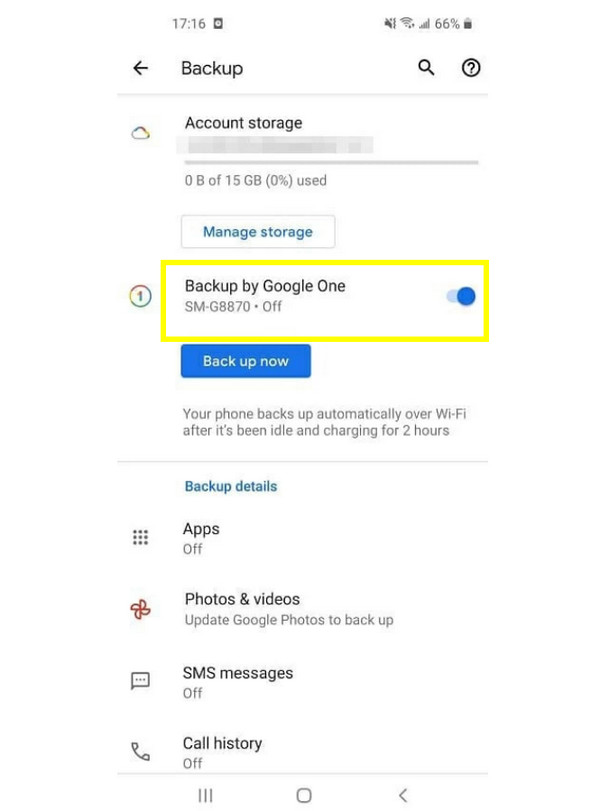
한 번의 클릭으로 Android 휴대폰 간에 앱을 전송하는 가장 좋은 방법
AnyRec 폰무버 앱에서 다운로드한 사진, 비디오, 음악 및 기타 파일을 선택적으로 안전하게 전송할 수 있습니다. Android 기기 간 파일 전송은 물론, iPhone과 컴퓨터 간의 파일 전송도 지원합니다. 또한, 원본 화질과 앱 데이터를 그대로 유지하여 모든 앱이 이전 Android 휴대폰에서처럼 작동하도록 보장합니다.

Android 간에 앱, 연락처, 메시지, 비디오 등을 전송합니다.
최신 Android 버전 및 모델과 호환됩니다.
Wi-Fi와 USB를 통해 빠르고 안정적인 연결을 제공합니다.
선택한 데이터를 미리 보고 필요한 데이터를 전송할 수 있는지 확인하세요.
안전한 다운로드
1 단계.컴퓨터에서 AnyRec PhoneMover를 실행하고 두 Android 기기를 USB 케이블로 연결하세요. 어느 기기가 소스 기기이고 어느 기기가 대상 기기인지 확인하세요.

2 단계.연결이 설정되면 프로그램 화면에 모든 Android 정보가 표시됩니다. 왼쪽 패널에서 사진, 비디오, 연락처 등 전송할 항목을 선택하세요.

3단계.선택한 모든 파일의 각 상자를 클릭한 다음 "기기로 내보내기" 버튼을 클릭하세요. 잠시 후 Android에서 선택한 모든 파일이 새 Android 휴대폰으로 이동합니다.

안전한 다운로드
Smart Switch를 사용하여 Samsung Android에서 Android로 앱 전송
삼성 사용자의 경우, 스마트 스위치 삼성과 다른 안드로이드 폰 간에 앱, 파일, 설정을 손쉽게 이동할 수 있는 내장 솔루션입니다. 무선 및 유선 연결 모두에서 작동합니다. 삼성에서 안드로이드로 모든 앱을 전송하는 방법은 아래 단계를 참조하세요.
1 단계.두 휴대폰에서 Smart Switch 앱을 실행하세요.
2 단계.이전 휴대폰에서 "데이터 보내기"를 탭하고 새 Android 기기에서 "데이터 받기"를 탭합니다.
3단계."무선" 또는 "케이블" 전송 옵션을 선택하세요. 그런 다음, 이동할 "앱" 및 기타 데이터 유형을 선택하고 "전송"을 탭하세요. 전송이 완료될 때까지 기다려 주세요.

NFC를 통해 Android에서 Android로 앱을 전송하는 전체 단계 [최신]
마지막으로, 근거리 무선 통신(NFC)은 안드로이드에서 안드로이드로 앱을 전송하는 또 다른 비접촉 방식입니다. 빠르고 효과적으로 작동하지만, 두 기기 모두 Nearby Share 또는 Android Beam을 지원해야 합니다. 작동 방식은 다음과 같습니다.
1 단계.두 Android 기기 모두에서 "NFC"와 "Android Beam"(근거리 공유)을 활성화하세요. 그런 다음 연결음이 들릴 때까지 두 기기를 서로 마주 보게 놓으세요.
2 단계.다음으로, 공유하려는 앱을 선택하고, 발신자의 기기에 메시지가 표시되면 "보내기"를 탭합니다.
3단계.수신 전화에서 전송을 수락하고, 필요한 경우 새 기기에 설치하세요.
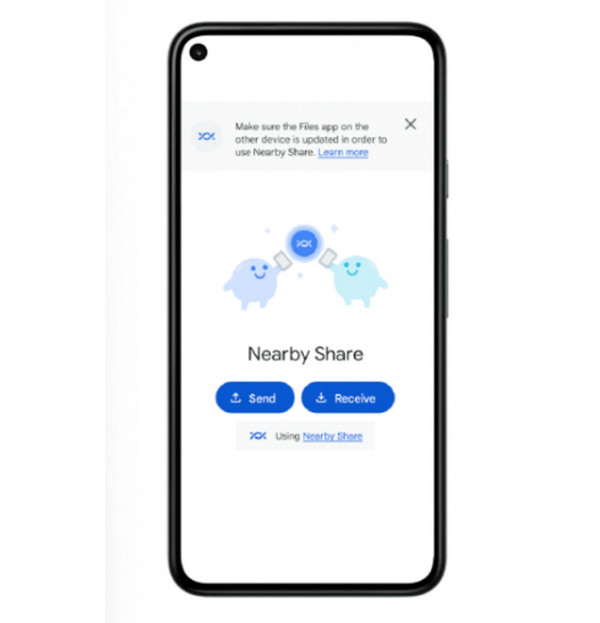
결론
오늘 언급된 백업 및 복원, 블루투스, Google 백업, Smart Switch, NFC 등 다양한 방법을 통해 상황에 맞는 최적의 백업 방법을 빠르게 선택할 수 있습니다. 각 옵션을 통해 Android에서 Android로 앱과 데이터 전송 안전하게. 하지만 더 빠르고 완벽한 솔루션을 원하시면 AnyRec 폰무버 최고의 선택입니다! 클릭 한 번으로 모든 앱, 파일, 그리고 더 많은 데이터를 안드로이드 기기 간에 전송할 수 있습니다. 이 도구는 기기에 관계없이 데이터 손실 없이 원활하고 간편한 전송을 원하는 모든 사람에게 이상적입니다.
안전한 다운로드



